Avete creato il vostro bel documento in word ma non siete totalmente soddisfatti, state pensando che magari ci vuole un tocco di colore!? Se quello che cercate è come inserire uno sfondo su Word allora siete nella pagina giusta, qui di seguito spiegheremo in modo pratico e veloce come inserire uno sfondo su Word, basta con questi documenti bianchi e privi di colore! Ok, ora basta con le chiacchiere e passiamo alla pratica.
Come inserire uno sfondo su Word
La prima cosa da fare per inserire uno sfondo su word è palese, ovvero aprire il documento di testo al quale volete cambiare lo sfondo, ora quando vi trovate davanti alla schermata di Word, nel menu in alto cercate la voce PROGETTAZIONE, che si trova solitamente verso sinistra. Appena la trovate cliccatela e nel menu che compare sotto cercate e selezionate l’opzione Colore di pagina, che dovrebbe essere totalmente a destra.
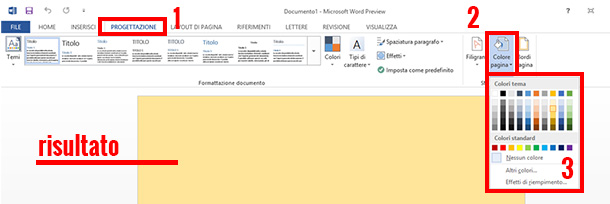
Si aprirà a questo punto una casella dove potrete selezionare il colore di sfondo che più desiderate, ma questo non è tutto, anzi, più in fondo infatti c’è anche l’opzione Effetti di riempimento. Cliccando quest’ultima avrete accesso ad una miriade di sfumature diverse, colori, trame, motivi etc. fino ad arrivare a poter inserire un immagine vera e propria che avete salvato sul vostro PC! Insomma non c’è limite alla fantasia!
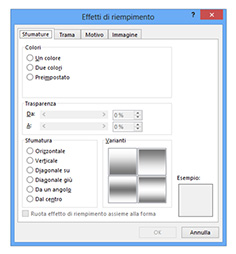
Come eliminare lo sfondo
Avete messo lo sfondo, ma ora dopo un attenta riflessione ci state ripensando e decidete che il classico bianco era meglio?! Bene, ma ora come togliamo lo sfondo? Molto semplice, ripetete tutta la procedura di prima fino a quando cliccate sull’opzione Colore di pagina, ora nella casella che compare selezionate la voce Nessun colore, il foglio sul quale state lavorando tornerà istantaneamente di nuovo bianco come prima! Facile no!?
Come avete visto inserire uno sfondo su word è davvero molto semplice, se questa guida vi è servita o potrebbe tornare utile ad un vostro amico, aiutateci a diffonderla cliccando mi piace sulla nostra pagina facebook!
Continuate a seguire melabu.it, un sacco di altre guide e tutorial vi aspettano!
Staff Melabu
 Melabu Guide, news e curiosità
Melabu Guide, news e curiosità





CIAO IO NON CAPISCO NON COME SCAMBIARE LO SFONDO DEL DOCUMENTO, MA COME CAMBIARE LO SFONDO BIANCO DELLO SCHERMO, DIETRO IL DOCUMENTO!
HAI QUALCHE IDEA? E’ POSSIBILE?
GRAZIE